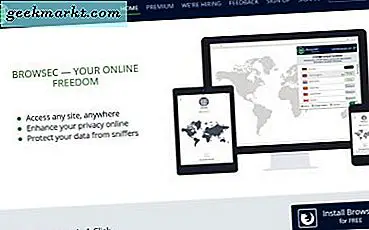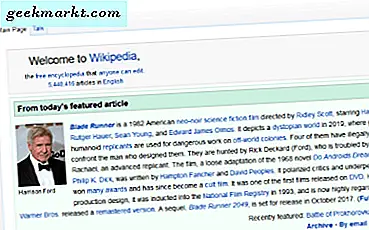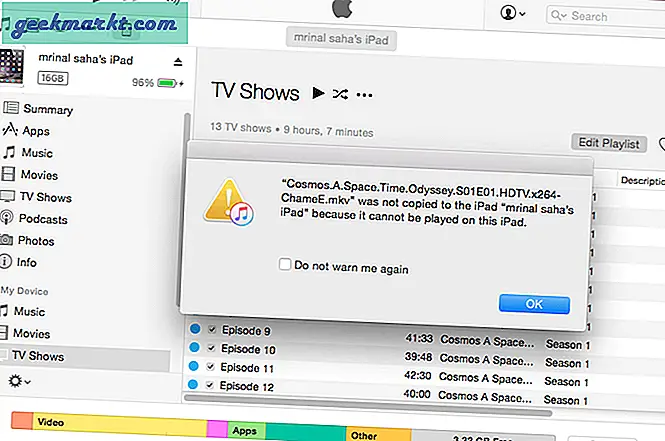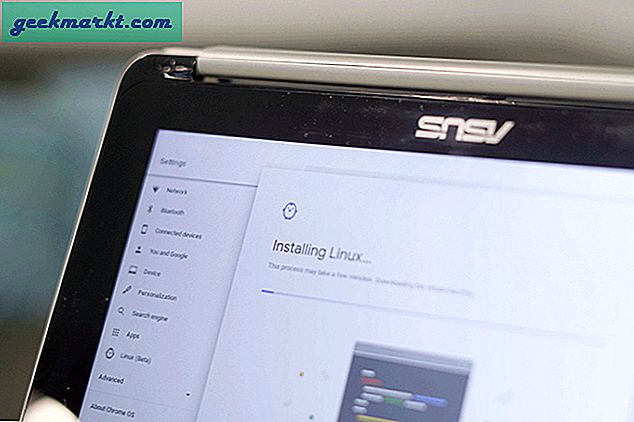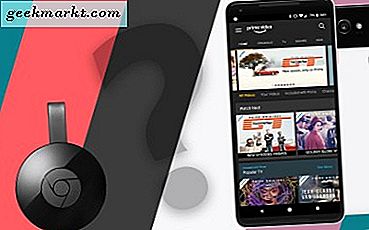
In den letzten zwei Jahrzehnten hat Amazon die Vorherrschaft von einem Online-Buchhändler, der die Branche zu revolutionieren versucht, zu einem Tech-Riese, der scheinbar in jeder möglichen Produktkategorie seine Hände hat. Von einem kostenlosen zweitägigen Versand auf fast jedem Produkt der Welt bis hin zu einer Reihe von eReadern und günstigen Tablets zum Ansehen von Videos und Spielen ist Amazon eines der vier oder fünf Technologieunternehmen, die unser tägliches Leben prägen. Eine ihrer früheren Aktivitäten in technischen Produkten war jedoch ihr Amazon Prime Video-Dienst, ein Konkurrent von Netflix und Hulu, der es Prime-Abonnenten ermöglicht, auf eine Vielzahl von Streaming-Filmen und -Fernsehshows zuzugreifen. Amazon Prime Video hat eine Vielzahl von Inhalten, darunter eine Menge neuer Blockbuster, einige der besten HBO-Serien und eine großartige Sammlung von Originalserien und Filmen. Die Originalprodukte von Amazon wurden für Oscars, Golden Globes und Emmys nominiert und fanden großen Anklang bei den Kritikern. Dies macht sie zu einem idealen Streaming-Dienst, um weiterhin zu bezahlen.
In der Tat gibt es nur eine große Beschwerde, die wir uns über Amazons Prime Video-Service vorstellen können. Wenn zwei Tech-Giganten im Wettbewerb gegeneinander antreten, kann das dem Verbraucher schaden, und genau das haben wir mit der Fehde zwischen Amazon und Google gesehen. Eines der beliebtesten Produkte von Amazon ist Fire TV und Fire TV Stick, zwei Streaming-Boxen, die Amazon-Inhalte anzeigen können, sowie eine Reihe von Drittanbieter-Apps und -Dienstleistungen wie Netflix, Hulu, Plex und vieles mehr. Leider verkauft Google auch Produkte, die direkt mit Amazon Fire TV konkurrieren. Die Google Chromecast-Produktreihe ist genauso erschwinglich wie die von Amazon, aber anstatt eine Schnittstelle und eine dedizierte Fernbedienung zu integrieren, können Sie steuern, welche Inhalte direkt von Ihrem Telefon übertragen werden. Dies macht es unglaublich einfach, das zu hören, was Sie auf Ihrem Telefon an Ihrem Fernseher sehen, ohne mit einer Fernbedienung oder einer schlechten Schnittstelle herumzuspielen. Nicht jeder bevorzugt das Chromecast-Erlebnis und ist sicherlich nicht ohne Fehler, bietet jedoch einige Vorteile gegenüber Amazon Fire Stick.
Google und Amazon haben sich schon seit geraumer Zeit gestritten, und dieser Kampf hat wirklich begonnen, den Konsumenten zu schaden. Amazon hat sich geweigert, Amazons Prime Video Player oder App sowohl auf iOS als auch auf Android zu unterstützen, sodass die meisten Benutzer keine Wahl haben, ihre Lieblings-Shows und Filme auf ihrem Fernseher zu sehen, ohne ein Amazon Fire TV oder einen anderen Streaming-Stick zu kaufen ein Roku-Gerät, das sowohl Google- als auch Amazon-Inhalte unterstützt). Ohne offizielle Unterstützung ist es schwierig, eine perfekte Problemumgehung vorzuschlagen, aber mit dem Hinweis, hier sind die besten Möglichkeiten, Amazon Prime Video mit Ihrem Chromecast zu verwenden, so wie es derzeit existiert.
Casting von Ihrem PC oder Mac
Casting von Ihrem PC oder Mac scheint die einfachste Möglichkeit zu sein, Inhalte von Amazon Prime Video auf Ihr Fernsehgerät zu streamen, da es alle Einschränkungen der Amazon-App überwindet. Wir werden gleich zur mobilen Erfahrung kommen, aber kurz gesagt, Sie möchten vielleicht Ihren Laptop für diesen nehmen. Um Inhalte von Ihrem Mac oder PC aus zu übertragen, müssen Sie lediglich sicherstellen, dass Google Chrome auf Ihrem Gerät installiert ist. Wenn Sie ein normaler Chromecast-Nutzer sind, haben Sie ihn wahrscheinlich bereits auf Ihrem Gerät installiert. Wenn Sie dies jedoch nicht tun, können Sie ihn auf der Google-Website abrufen. Sie sollten außerdem sicherstellen, dass Sie in Chrome in Ihrem Amazon-Konto angemeldet sind.
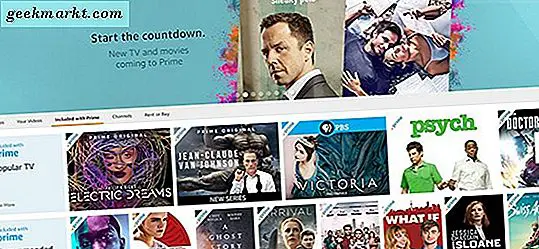
Öffnen Sie in Chrome eine neue Registerkarte oder ein neues Fenster und laden Sie die Prime Video-Seite von Amazon. Sie können die Einträge durchsuchen, um die gewünschte Sendung oder den gewünschten Film zu finden, oder einfach mit der Leiste oben auf der Seite suchen. Amazon Desktop-Layout ist nicht ganz so sauber wie das mobile Erlebnis, aber es ist sicherlich nutzbar. Sobald Sie den Film oder die Fernsehsendung gefunden haben, die Sie streamen möchten, klicken Sie auf Ihre Auswahl und öffnen Sie das Video in Ihrem Browser. Wenn das Video wiedergegeben wird, stellen Sie sicher, dass das Fenster nicht im Vollbildmodus angezeigt wird.
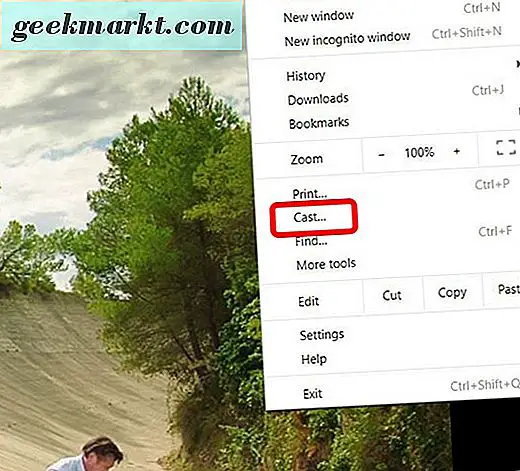
Wenn der Film oder die Episode beginnt, klicken Sie stattdessen auf die dreigeteilte Menüschaltfläche, um das Chrome-Menü zu öffnen, und scrollen Sie dann nach unten, bis Sie die Schaltfläche "Übertragen" finden. Wenn Sie auf Cast klicken, wird eine Option geladen, mit der Sie die Registerkarte von Ihrem Computer über Chromecast auf Ihren Fernseher streamen können. Sie können zu diesem Zeitpunkt alle Geräte in Ihrem Netzwerk sehen, einschließlich Chromecast-, Chromecast Audio- und Google Home-Geräte. Sie können das richtige Gerät aus der Liste auswählen, die oben im Browser angezeigt wird. Wenn Sie eine Option ausgewählt haben, können Sie sie im Hintergrund abspielen lassen.

Wenn Sie Ihr Chromecast-Gerät auswählen, sollte das Video auf Ihrem Gerät abgespielt werden können. Da Sie die Registerkarte zwischen Ihren Geräten spiegeln, sollten Sie sicherstellen, dass Sie bei der Videowiedergabe auf Ihrem Gerät den Vollbildmodus wählen. Die Schaltung von Chrome auf Chromecast scheint größtenteils ohne größere Probleme zu funktionieren. Das Gerät lädt ordnungsgemäß und zeigt das Video in voller Auflösung an. Bei der Wiedergabe von Inhalten kam es zu einer leichten Pufferung, aber insgesamt scheint die Verwendung des in Chrome integrierten grundlegenden Dienstprogramms gut zu funktionieren. Glitches oder Lag schienen nur ein paar Millisekunden zu dauern, bevor das Video aufgeholt wurde, und alle unsere Tests schienen mit Bravour zu bestehen. Die Videoauflösung war solide, und wie bereits erwähnt, füllte das Video bei voller Bildschirmdarstellung die gesamte Auflösung unseres Fernsehers.
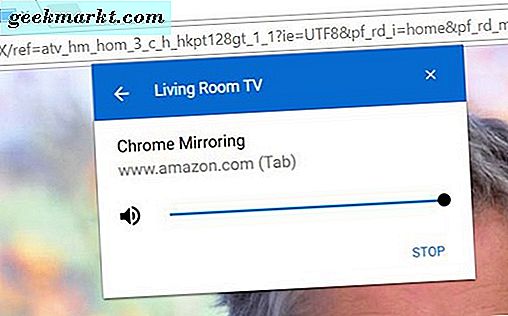
Allerdings haben einige Nutzer Schwierigkeiten, diese Methode zu verwenden, wenn sie unter den Amazon-Standardeinstellungen von Chrome auf Chromecast umgestellt werden. Standardmäßig war der Video-Player von Amazon früher auf Microsoft Silverlight aufgebaut, der Technologie, die Netflix und andere Streaming-Dienste antrieb. Silverlight ermöglicht diesen Spielern, einen reibungslosen und zuverlässigen Spieler zu haben, während sie auch die DRM-Teile des Geräts kontrollieren und die Fähigkeit blockieren, den Stream aus Gründen der Piraterie zu stehlen. Leider ist Silverlight manchmal in der Lage, zuverlässig von einem Gerät auf ein anderes zu übertragen. Daher sollten Sie sicherstellen, dass Ihr Chrome-Browser vollständig aktualisiert wird, um sicherzustellen, dass Amazon Video Player die neuere HTML5-Schnittstelle verwendet Silverlight- oder Flash-Schnittstelle. Nachdem beide älteren Standards entfernt wurden, sollten Sie in der Lage sein, Ihr Video ohne Probleme wiederzugeben. Sie können auch versuchen, sicherzustellen, dass das Video abgespielt wird, indem Sie sich in Chrome bei Ihrem Konto abmelden.

Casting von Ihrem mobilen Gerät
Es ist verständlich, dass Sie nicht von Ihrem Laptop aus casten möchten. Vielleicht verlassen Sie sich bei Ihrem Surfen im Internet ganz auf Ihr Smartphone. Vielleicht ist der einzige Computer, den Sie haben, ein Desktop, und es ist schwierig, Ihre Inhalte von dem Gerät aus zu steuern und zu übertragen, das sich in einem anderen Raum in Ihrem Haus befindet. Casting von Ihrem Smartphone oder Tablet ist nicht unmöglich, aber es funktioniert definitiv nicht so gut wie Casting von Ihrem Computer. Vielleicht möchten Sie in Erwägung ziehen, Ihren Computer zu benutzen, wenn Sie das können, aber damit sind die mobilen Benutzer noch nicht ganz unglücklich.
Android-Geräte
Android-Nutzer werden damit besser zurechtkommen als Nicht-Android-Nutzer, auch wenn sie beim Streaming auf die Nutzung ihres Mobilgeräts verzichten müssen. Wie Chrome auf dem Desktop können Sie mit Chromecast Ihr Mobilgerät auf Ihrem Fernseher spiegeln, um sich die Unterhaltung anzusehen. Im Gegensatz zu Ihrem Desktop-Computer können Sie mit Android-Geräten jedoch den gesamten Bildschirm spiegeln, einschließlich jeder App auf Ihrem Gerät, Ihrer Kamera und sogar Textnachrichten, die auf Ihrem Telefon eingehen. (Mit Chrome können Sie auch auf Ihren Fernseher zugreifen. aber es funktioniert nicht annähernd so gut wie ein einzelner Tab). Es funktioniert ziemlich gut, was die Spiegelung betrifft, ohne viel Verzögerung oder Bildverlust, und die Qualität ist solide, wenn auch nicht perfekt. Das Spiegeln Ihres Geräts ist ebenfalls sehr einfach. Es ist derzeit die einzige Möglichkeit, Amazon Prime Video mit Ihrem Chromecast unter Android zu verwenden.
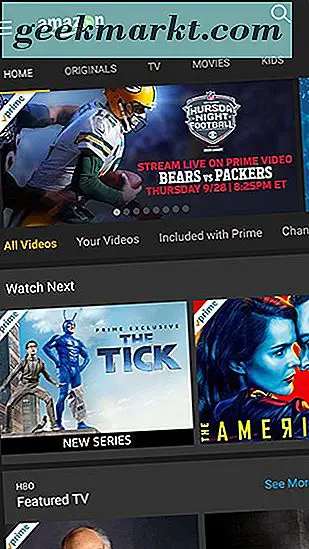
Laden Sie zunächst die offizielle Prime Video-App von Google Play herunter, falls noch nicht geschehen. Im Jahr 2017 hat Amazon schließlich seine Prime Video-App im Play Store nach Jahren seiner Abwesenheit aufgelistet. Dazu mussten Sie die App aus dem Amazon Appstore ziehen, ein zusätzlicher Schritt, der (vermutlich) von Hunderttausenden von Nutzern übersprungen wurde. Die Prime Video App bei Google Play wird mit der gleichen Rate wie die Version im Amazon Appstore aktualisiert. Es spielt also keine Rolle, welche Version auf Ihrem Gerät installiert ist, solange Sie sie haben. Außerdem benötigen Sie die Google Home-App, die Sie wahrscheinlich bereits als Chromecast-Nutzer heruntergeladen haben. Wenn nicht, sollten Sie es aus dem Play Store holen. Es ist eine solide App, die Sie auf Ihrem Gerät behalten können, sodass Sie mit geringem Aufwand einen großen Prozentsatz Ihrer Einstellungen auf Ihrem Chromecast ändern können.
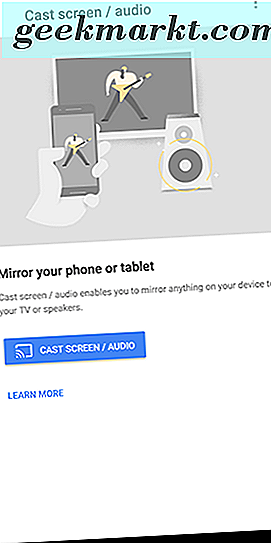
Noch wichtiger für unsere Nutzung ist jedoch die Fähigkeit, unser Gerät von der App zu spiegeln. Öffnen Sie das Gerät auf der Startseite und öffnen Sie das Menü-Symbol in der oberen linken Ecke. Wählen Sie oben im Display "Bildschirm / Audio" und drücken Sie die Taste auf dem folgenden Display. Wählen Sie Ihren Fernseher aus, an den Ihr Chromecast angeschlossen ist. Ihr Display wird sofort auf Ihrem Fernseher wiedergegeben, vermutlich im Hochformat, mit großen schwarzen Balken auf der linken und rechten Seite des Displays. Wenn Sie ein Smartphone mit einem größeren Seitenverhältnis verwenden, z. B. Pixel 2 XL oder eines der Flaggschiffe von Samsung 2017, sind diese schwarzen Balken noch größer.
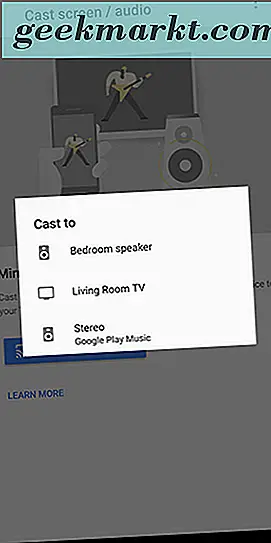
Wenn Ihr Gerät auf Ihrem Fernseher spiegelt, ist es Zeit, die Prime Video-App zu öffnen, um auf Ihren Fernseher zu streamen. Wir empfehlen Ihnen, die Rotation auf Ihrem Gerät zu aktivieren und sie nach rechts oder links zu drehen, um Ihre Einträge zu durchsuchen, da sie viel mehr Platz beanspruchen. Wählen Sie einen Titel in Amazon Prime, um die Wiedergabe auf Ihrem Fernseher zu starten, und Sie sehen Ihren Bildschirm zwischen den beiden Geräten gespiegelt. Alle Wiedergabesteuerungen werden direkt auf Ihrem Telefon ausgeführt und erscheinen auf Ihrem Fernseher, wenn Sie etwas pausieren. Dies ist jedoch keine perfekte Lösung, und hier ist warum:
- Auf den gleichen Geräten mit ungleichen Seitenverhältnissen gibt es keine Möglichkeit, das Bild zu "zoomen". Mit unserem Testgerät, einem Pixel 2 XL, beträgt das Seitenverhältnis 18: 9, während das Fernsehgerät ein Standard 16: 9 ist. Wie Sie auf dem Foto sehen können, umgeben schwarze Balken das gesamte Bild. Dadurch wird die Größe des Videos reduziert und die Wiedergabe wird weniger angenehm. Vergleiche das mit dem obigen Foto, wenn du von einem Laptop kommst, und du wirst sehen, dass es einen großen Unterschied gibt. Wenn Telefone sich weiter in Richtung irregulärer Seitenverhältnisse bewegen, wird dies nur zu einem größeren Problem.
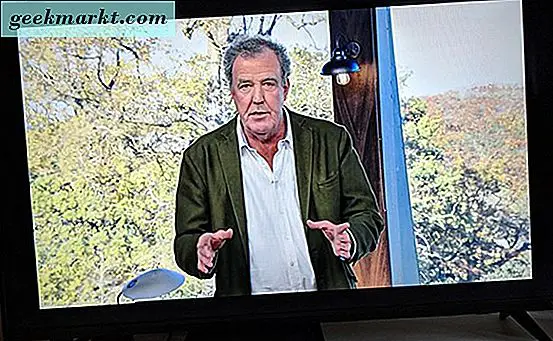
- Qualität fehlt auch hier. Wenn Sie das Video im Vollbildmodus auf den Desktop stellen, verbessert sich die Qualität auf etwa 720p, eine solide Menge für die meisten Shows und Filme, aber die Spiegelung von Ihrem Handy ist eine andere Geschichte. Wir schätzen die Auflösung des Videos als ungefähr gleich, aber die Bitrate ist viel niedriger, mit merkbaren Artefakten, die das Seherlebnis etwas schlechter machen, als Sie vielleicht erwarten. Die Pufferung scheint nicht zu helfen, und die Artefakte scheinen von der Spiegelung über das drahtlose Internet zu stammen.
- Allerdings ist die Bildrate erstaunlich gut. Es gab wenig oder gar keine Probleme mit dem Player zu spiegeln, abgesehen von einigen Qualitätsproblemen, aber in Bezug auf audio-visuelle Erscheinungen schien alles solide. Abgesehen von den beiden oben genannten Punkten erschien das Abspielen des Videos tatsächlich solide. Und diejenigen mit Telefonen, die immer noch ein Seitenverhältnis von 16: 9 haben (und davon gibt es viele), werden wahrscheinlich feststellen, dass das einzige Problem von Artefakten herrührt.
- Ein anderes Problem ist natürlich zu erwarten, wenn Sie Ihr Gerät spiegeln. Im Gegensatz zu einem Desktop- oder Laptop-Computer, bei dem Sie die Möglichkeit haben, einen einzelnen Tab zu spiegeln, können Sie mit Android nur Ihr gesamtes Gerät spiegeln (da die meisten Apps auf der Plattform über die korrekte Chromecast-Unterstützung verfügen). Das bedeutet, wenn Sie etwas auf Ihrem Telefon tun müssen, vom Senden eines Textes bis zum Überprüfen der Uhrzeit, wird es auf Ihrem Fernseher erscheinen, den Stream unterbrechen und Ihre persönlichen Informationen für alle sichtbar anzeigen. Wenn Sie Ihre Inhalte alleine anschauen, ist das vielleicht keine große Sache. Für alle, die mit Familienmitgliedern oder Freunden zusehen, ist es jedoch wahrscheinlich, dass dies zu einer Unterbrechung ihrer Unterhaltung und einer Störung des eigenen Datenschutzgefühls führt. Da Android-Benachrichtigungen in der Regel als Heads-Up-Display angezeigt werden, werden die meisten Benachrichtigungen beim Betrachten über das Video angezeigt. Etwas, das du dir merken solltest, wenn du streust.
Es ist definitiv kein idealer Weg, um Amazon Prime Video auf Ihrem mobilen Gerät zu nutzen, aber es ist vollständig nutzbar und streamt das Video direkt von Ihrem Handy zu Ihrem Fernseher. Wenn Sie das Seitenverhältnis, schwarze Balken und Artefakte nicht akzeptieren, empfehlen wir Ihnen, Ihren Laptop oder Desktop zum Streamen des richtigen Videos zu verwenden. Wie unten beschrieben, gibt es Remote-Apps für iOS und Android, mit denen Sie die Wiedergabe auf Ihrem Computer von Ihrem Telefon aus steuern können.
iOS-Geräte
Um es auf den Punkt zu bringen, haben iOS-Nutzer hier ein bisschen Pech. Zum Schreiben gibt es keine vernünftige Möglichkeit, Amazon Prime Video auf Ihr Chromecast-Gerät zu übertragen. Hier ist das Problem: Wenn Sie mit drei verschiedenen Technologieunternehmen auf einmal arbeiten und alle versuchen, Ihr Geld in ihrem Ökosystem zu halten und Sie dazu zu bringen, Produkte zu kaufen, die sie herstellen, stoßen Sie schnell auf Probleme. Ihr iPhone und iPad, obwohl es von Apple hergestellt wurde, spielen mit Chromecast recht gut und bieten Support über App-Kanäle. Apple hält Apps nicht davon ab, Unterstützung für den Cast-Standard anzubieten, obwohl es mit Airplay und Apple TV konkurriert. Das heißt, eine Sache, die Apple nicht berücksichtigt, ist das Spiegeln. Dies ist ein iOS-Problem. Die Software erlaubt Airplay-Spiegelung, aber nicht den Cast-Standard, selbst mit der Google Home App. Hinzu kommt, dass es kompliziert ist, Amazon-Inhalte auf Ihr Chromecast-Gerät zu streamen, die, wie wir festgestellt haben, einfach nicht gut zusammenspielen. Die Kombination von Apples Einschränkungen der Display-Spiegelung und Amazons fehlender Cast-Unterstützung bedeutet, dass es sich im Grunde um einen Wash handelt, wenn Sie versuchen, von Ihrem iPhone oder iPad zu streamen.
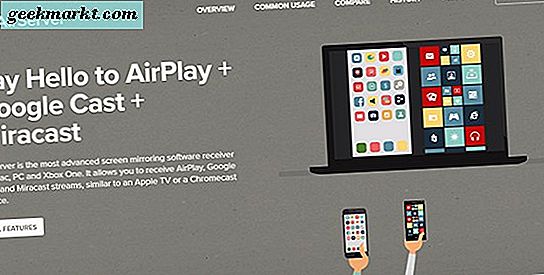
Wir haben hier eine Anleitung, wie Sie Ihr iPhone mit einem Chromecast spiegeln können. Obwohl dies keine perfekte Lösung ist, ist eine Spiegelung mit Ihrem iPhone auf Chromecast nicht unmöglich, wenn Sie darauf bestehen, Amazon Prime auf Ihrem Fernseher zu streamen. Diese Lösung erfordert jedoch einen PC oder Mac, um den Inhalt von Ihrem Telefon auf Ihren Computer zu Ihrem Fernseher zu spiegeln, also sollten Sie den Computer einfach zum Spiegeln verwenden, indem Sie eine Registerkarten-Schnittstelle mit der integrierten Cast-Unterstützung in Chrome verwenden. Wenn Sie Bedenken haben, einen Computer zu verwenden, der sich in einem anderen Raum befindet, können Sie eine Prime Video-Remote-App ausprobieren. Es gibt eine Reihe von Fire TV-spezifischen iOS-Remote-Apps, wir empfehlen jedoch, Unified Remote zu verwenden, um die Prime Video-Wiedergabe auf Ihrem Computer zu steuern. Sie können mehr über diese App auf ihrer Website hier erfahren; Sie können die Wiedergabe auf Ihrem PC oder Mac in einem anderen Raum mithilfe einer Server-App auf Ihrem Desktop und der Remote-App auf Ihrem Telefon steuern. Es ist keine perfekte Lösung, aber es ist eine verdammt viel billiger als ein Fire TV nur für Amazon Prime Video. Die App ist auch für Android verfügbar und damit ideal für alle, die in Chromecast die richtige Videounterstützung über ihren Desktop suchen und gleichzeitig die Wiedergabe von ihrem Telefon aus steuern möchten.
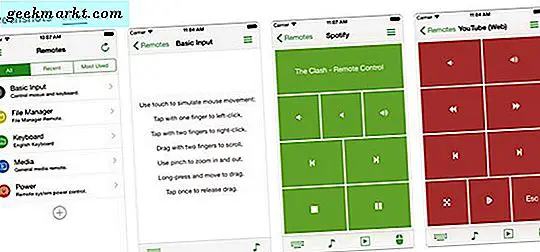
Wird Amazon jemals richtige Cast-Unterstützung hinzufügen?
Um ehrlich zu sein, ist es momentan schwer zu sagen. Die beiden Unternehmen scheinen auf einer gewissen Ebene freundlicher zu sein. Amazon hat sich dazu verpflichtet, den Chromecast wieder zu seiner Storefront hinzuzufügen, und obwohl der Eintrag jetzt existiert, wird das Gerät weiterhin sowohl von Amazon als auch von Drittanbietern als "Nicht verfügbar" gekennzeichnet. Amazon hat das gleiche Versprechen über das Apple TV abgegeben, das seither verfügbar ist, obwohl diese Unternehmen anscheinend bessere Konditionen haben als Google und Amazon. Obwohl Amazon seine Prime Video-App wieder im Google Play Store platziert hat, scheint es eher darum gegangen zu sein, die Nutzer an Bord des Streaming-Dienstes zu bringen, anstatt sie zwischen den beiden zu entlasten. Die größte rote Flagge für Cast-Unterstützung stammt aus dem jüngsten Krieg um die YouTube-Unterstützung auf dem Fire TV. In vielerlei Hinsicht ist es nur schwer vorstellbar, dass sich die Dinge zwischen den beiden Unternehmen zu dieser Zeit verbessern, auch wenn Amazon seine Chromecast-Produkte für den Vertrieb bei Amazon ankündigt.
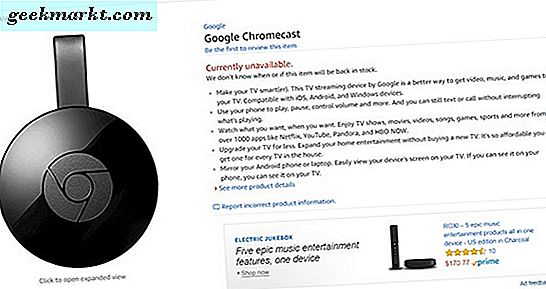
Allerdings gibt es einige Beweise für das Gegenteil. Zum einen hat Reddit-Nutzer Filmgeekvt Screenshots einer offiziellen Antwort von Amazon auf seine Anfrage gepostet, in der nach Cast-Unterstützung für die mobile App gefragt wurde. Die Antwort, obwohl ein bisschen lang und langwierig, schien offiziell zu sein, da die Entwicklung bereits begonnen habe, um Chromecasts Unterstützung für Instant Video-Anwendungen von Amazon Prime zu unterstützen (ob dies auf Android oder Android und iOS beschränkt wäre) ist unklar ). Gesendet in der Hitze von Google zieht es sich heraus, YouTube auf Amazon-Diensten anzubieten, macht es Sinn, dass Amazon würde sich bemühen, eine Art von Versöhnungsangebot in Form von richtigen Cast-Unterstützung anzubieten. Ungefähr zur gleichen Zeit sahen wir auch, dass Amazon Music auf Android-Geräten Chromecast-Geräte unterstützte, was zuvor vom Unternehmen ignoriert wurde. Ob sich aus diesen Berichten etwas Wesentliches ergeben wird, bleibt abzuwarten, aber vorerst lohnt es sich, etwas Hoffnung zu haben, während wir darauf warten, dass Amazon endlich die Forderungen ihrer Kunden hört und Unterstützung für ein wichtiges Streaming-Protokoll zu ihren Kunden gibt Anwendungen.
***
Es mag selbstverständlich sein, aber es ist klar, dass Amazon und Google es jetzt füreinander ausstehen. Das geht schon seit Jahren so, denn beide Unternehmen kämpfen hin und her über ihre eigenen Visionen, wohin die Technik geht. Amazon hat Android gegabelt, um seine Fire-Produktlinie zu erstellen, einschließlich Fire TV, und sogar einen eigenen Amazon Appstore für diese Tablets und Streaming-Boxen entwickelt. Der Kampf wird seit dem Start von Amazons Alexa-Sprachdienst und Google's Assistant, die eindeutig direkt miteinander konkurrieren und Probleme zwischen den beiden Unternehmen verursachen, ernster. Da beide Unternehmen - hauptsächlich Amazon - kleine Schritte in Richtung Abgleich unternehmen, vor allem Prime Video wieder in den Play Store integrieren und Chromecast-Unterstützung bei Amazon Music hinzufügen, ist es durchaus möglich, dass wir uns an einen Punkt begeben, an dem die beiden Tech Giganten machen sich bereit und beginnen, Prime Video auf Android und iOS richtig zu nutzen. Bis dahin ist es am besten, einen Laptop oder Desktop mit Chrome zu verwenden, um Prime Video auf Ihren Fernseher zu streamen. Es ist nicht ideal, aber es ist die beste Erfahrung, die wir bisher auf dem Gerät gesehen haben, und wirklich die einzige intelligente Wahl für iOS-Nutzer, die sowieso einen Computer verwenden müssen, um ihre mobilen Geräte zu spiegeln. Unabhängig davon, wie Sie Prime Video auf Ihren Chromecast streamen, können Sie sicher sein, dass wir uns der umfassenden Cast-Unterstützung für den Video-Service von Amazon näher denn je nähern.